換装の手順を叩き込む
神サイト様を含めて、関連サイトで調べまくって、換装の一般的な手順を叩き込みました。
次から各ステップの説明と【謎】な事について紹介していきます。
step1 ~既存の内蔵HDDの内容をバックアップ
なぜ、バックアップ(他のメディアに移動)が必要なのか?

と考える人もいるかと思いますが、ココはもしかすると、この換装作業の最大の落とし穴かもしれません。
なぜ落とし穴なのか?

step3,step4で、新しいHDDに差し替えてDIGAを起動した時点か、step5のフォーマットをした時点のどちらかで、DIGAは新しいHDDを内蔵HDDと記憶するみたいです。

バックアップを取らずに、元のHDDの番組を取り出そうとして、元HDDに差し替えても認識せずフォーマットのアナウンスが出るようで、万事休す。。。。です。
なので、必要なら必ず、元内蔵HDDの番組などは、予めバックアップ(他のメディアへ移動)した方が良いのです。

step2 ~換装するHDDをDIGAにUSB接続して外付けHDDとして初期化
この作業がなぜ必要なのかをズバリ書きますと、「換装する新しいHDDにDIGA独自の情報を書き込んで利用可能にする。」為です。
神サイト様で解説しているのは、デュプリケーターを使った方法です。
デュプリケーターを使って、元内蔵HDDのクローンを作って、出来たクローンをPCに繋いで必要な箇所のバイナリー情報を書き換える方法です。

自分も、この方法を採用しようと思ったのですが、色々と調べるとデータの書き換えで情報が錯綜している事と、DIGAが外付けUSBハードディスク対応の場合は、新しいHDDをUSB接続して初期化するだけで、クローン作業とデータ書き換え作業は必要ない事が分かったので、そちらの方法を採用する事にしました。
なので、購入したデュプリケーターは必要なかった!と思ったのですが、裸のHDDをDIGAにUSB接続する時に使おうと思います。

クローンHDDをなぜフォーマットする必要があるのか?
換装の目的は2つあると思います、1つは不調なHDDを交換する、もう1つは容量アップです。
クローンに使用する換装用のHDDは恐らく元の内蔵HDDよりも容量の大きなものを利用すると思います。クローン作成後に容量データの書き換えを行う(USB接続の場合は必要なし)のに、差し替え後になぜフォーマットが必要なのか?それには理由があるようです。
それはDIGAが元々の内蔵HDDの容量を記憶している為です。
例えば1TBから3TBへの換装の場合、容量データを書き換えた3TBのクローンHDDに差し替えても、DIGAでの容量は1TBのままになります。(デュプリケーターを使った場合は、元の番組も残った状態で起動するようですが、3TBにしたのに1TBの容量しか使えない状態になるみたいです。)
この状況を脱する為(3TB利用可能)にフォーマットをしなければならないのです。フォーマットをすると、クローンされた番組は消えてしまい、恐らくこの時点で新しいHDDがDIGAに内蔵HDDと記録されて、元の内蔵HDDに戻しても、元の内蔵HDDはフォーマットしないと使えないという事になるのかと想像します。
元内蔵HDDは一体どうすれば良いのか?
上で説明した通り、容量の大きなHDDへ換装が完了してしまうと、元内蔵HDDは利用する事ができない訳です。これを救済する方法はないのか?を考えました。そもそもバックアップ(他のメディアへ移動)さえしておけば必要ないですし、この時点でメーカーサポートを受けるのは、ほぼ無理だと思いますが、仮に今後、基盤に故障などが発生した場合に修理を受ける事ができません。大きな声では言えませんが、もしかすると元内蔵HDDに戻して知らん顔してメーカーの修理を受ける事ができるかもしれません。その場合、元に戻した元内蔵HDDをフォーマットして利用可能にする方法が考えられます。もう1つ方法は、裏技を使って元内蔵HDDを復活させる方法です。これは次のコラムで紹介したいと思います。但し未検証の考察程度とお考え下さい。
【未検証】元内蔵HDDを復活させる方法の考察
換装した後に元内蔵HDDに戻した場合にフォーマットをしないと使えないみたいなので、次の方法を考えました。
- デュプリケーターで元内蔵HDDのクローンを作る。
- 作ったクローンのHDDを組み込んでフォーマットする。
- クローンのHDDを外して、元内蔵HDDを装着する。
この方法だと、もしかすると元内蔵HDDを復活させる事ができるかもしれません。その為に、フォーマットするだけのHDDを用意する必要があります。今回の作業で実験してみようと思っています。手元に元内蔵HDDと同じ容量のWDのHDDがあるので、デュプリケーターを使って、そのHDDにクローンを作って試します。
この時、問題になるのは、デュプリケーターによるクローン作成です。自分の購入したデュプリケーターは「クローン先のHDDはクローン元のHDDの容量より大きいものを利用して下さい」と書いてあるからです。ネットでは同容量のHDD同士では上手くクローンが出来なかったと書いてあるのを見たことがあるので、実際にどうなのかも検証してみたいと思います。
※HDDのシリアル番号を利用してるのであれば無理だと思います。
step3 ~step2で初期化したHDDに内蔵HDDを差し替える
内蔵HDDの取り外しなどに関しては、神サイト様が詳しく説明しているので、そちらを御覧ください。
【謎1】step4 ~換装後のDIGAの起動
新しいHDDに換装した後にDIGAを起動する時に、本体の電源ボタンとか、リモコンの電源ボタンとかではなく、リモコンのスタートボタンで起動しないと上手くいかないらしいです。どうしてなのか分かりませんが、先人の知恵に従いたいと思います。

【重要】step5 ~差し替えたHDDをフォーマットする。
コラム1でも触れていますが、元内蔵HDDよりも大きなHDDに換装しても、DIGAが元内蔵HDDの容量を記憶しているので、換装したHDDの容量にはなりません。
その為にフォーマットをする必要があります。
フォーマットすると、換装したHDDの容量が使えるようになります。
座学終了
ここまでが、今回換装の作業を行うにあたり、自分で調べたり考察したことになります。
この内容をもとに、実際に作業を行い、時間があれば検証作業を行いたいと思っています。







 せどり・メルカリ・ヤフオク・ラクマなどの商品発送の手書きでの宛名書きに疲れた。。。あなた!宛名メーカーは無料でレターパック、スマートレター、定形外郵便などの宛名を簡単に作成できます。是非ご利用下さい!
せどり・メルカリ・ヤフオク・ラクマなどの商品発送の手書きでの宛名書きに疲れた。。。あなた!宛名メーカーは無料でレターパック、スマートレター、定形外郵便などの宛名を簡単に作成できます。是非ご利用下さい!











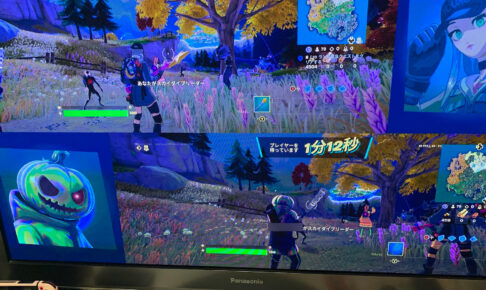
 ブロトピ:ブログ更新しました!
ブロトピ:ブログ更新しました! ブロトピ:ブログ更新しました!
ブロトピ:ブログ更新しました! ブロトピ:ブログ更新しました
ブロトピ:ブログ更新しました ブロトピ:今日のコーヒー
ブロトピ:今日のコーヒー ブロトピ:ブログ更新しました
ブロトピ:ブログ更新しました








